OCR è l'acronimo di Optical Character Recognition. È un software in grado di digitalizzare documenti e convertirli in formato testo. Con il software OCR, puoi convertire direttamente l'immagine in testo.
Oggigiorno, sempre più aziende utilizzano software OCR online per la raccolta e l'archiviazione dei dati. Il software OCR gratuito può scansionare e digitalizzare documenti in pochi minuti. Ciò migliorerà l'efficienza complessiva dell'azienda assicurando al contempo il backup di tutti i suoi dati. Ancora più impressionante è che il software OCR di solito può convertire molte immagini in testi alla volta in modo che le immagini possano essere aggiornate rapidamente. Pertanto, il software OCR è necessario per la nostra vita quotidiana. In questo post, introdurremo alcuni software OCR gratuiti che possono aiutarti a convertire direttamente le immagini in testo.
Contenuti
1. Spazio OCR
OCR Space Online Il servizio OCR converte le immagini scansionate di documenti di testo in file modificabili utilizzando il riconoscimento ottico dei caratteri (OCR). Il software OCR può anche ottenere i testi da PDF. Questo servizio OCR online è gratuito e non richiede registrazione. Carica semplicemente il tuo file immagine, quindi puoi ottenere il testo.
OCR Space accetta come input JPG, PNG, immagini GIF o documenti PDF. L'unica limitazione dell'OCR online gratuito è che l'immagine non può essere più grande di 5 MB. Allo stesso tempo, supporta inglese, cinese, francese, tedesco e più di 20 lingue.
Passaggio 1. Prima vai al sito Web di OCR Space. Fare clic sul pulsante "Scegli file" per caricare l'immagine che si desidera convertire in testo. È supportato anche l'incolla URL nei file di origine.
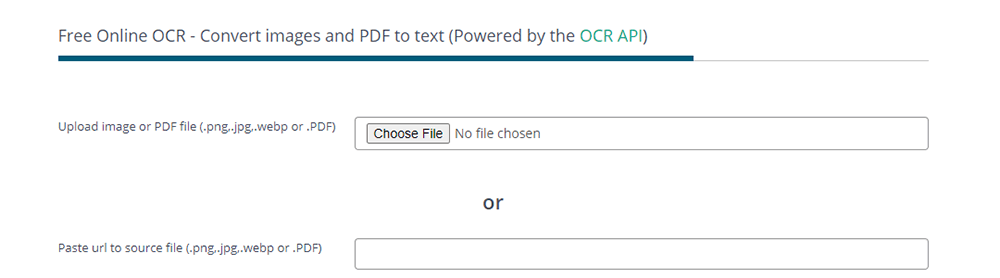
Passaggio 2. Quindi è necessario scegliere la lingua del testo nell'immagine. Puoi anche impostare la tua immagine su questa pagina facendo clic sul pulsante corrispondente come preferisci. Dopo l'impostazione, premi il pulsante "Avvia OCR!" pulsante per estrarre il testo.
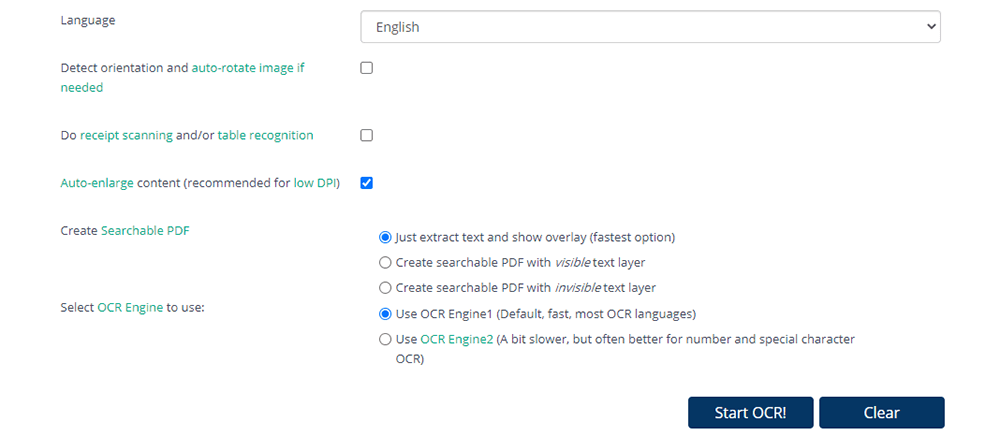
Passaggio 3. Dopo alcuni secondi, puoi vedere il testo direttamente nello spazio vuoto. Fare clic sul pulsante "Download" per scaricare il testo o copiare il testo direttamente nella casella di testo.
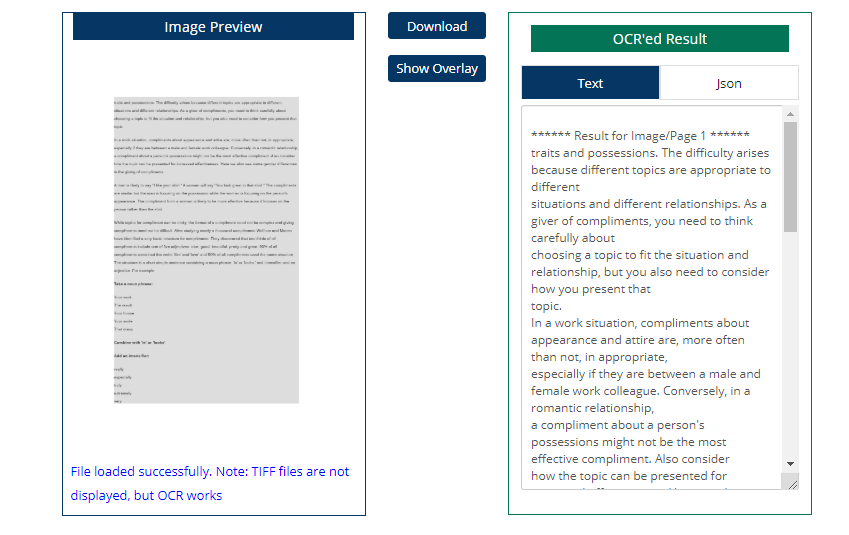
2. OCR in linea
L'OCR in linea è uno dei modi più semplici e veloci per convertire i file di immagini in molti formati di testo diversi. Utilizza il software di riconoscimento ottico dei caratteri online. Questo servizio online supporta 46 lingue tra cui occidentale e asiatica come inglese, danese, olandese, francese, tedesco, italiano, russo, spagnolo, giapponese, cinese, coreano e altre.
Se non disponi di un account, l'OCR online ti consentirà di convertire fino a 15 file all'ora in testo. Dopo aver registrato il tuo account, puoi utilizzare funzioni come la conversione di documenti PDF multipagina o immagini in testo.
Passaggio 1. Accedere al sito Web OCR in linea. Premi il pulsante "Seleziona file…" per caricare l'immagine che desideri convertire. Ogni file non può essere più grande di 15 MB.

Passaggio 2. Quindi è necessario selezionare la lingua e il formato di output facendo clic sull'icona a discesa.
Passaggio 3. Al termine dell'impostazione, premere il pulsante "CONVERT" per avviare la conversione. Dopo pochi secondi, i testi verranno visualizzati nella casella. Puoi copiarlo e incollarlo direttamente dalla casella o fare clic su "Scarica file di output" per salvarli sul tuo computer.
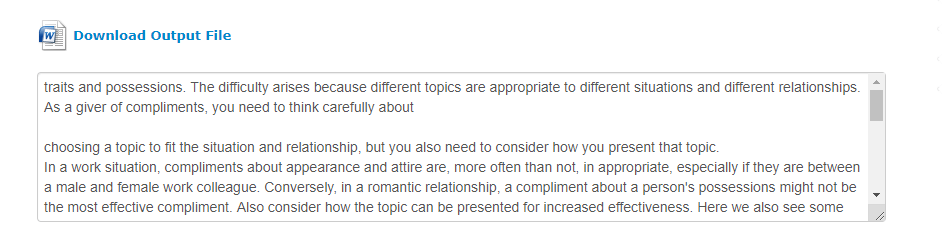
3. ABBYY FineReader Online
Abbyy FineReader Online è uno dei migliori servizi di riconoscimento OCR online gratuiti. È il software OCR con il più alto tasso di riconoscimento, che ti aiuta a identificare rapidamente documenti o immagini e convertirli in formati di documento modificabili. Inoltre, può anche convertire documenti PDF in formato testo. Con Abbyy FineReader Online, i tuoi documenti vengono archiviati per 14 giorni nel cloud, pronti per il download e la condivisione.
Passaggio 1. Seleziona l'immagine che desideri convertire. Puoi anche caricare la pagina dai tuoi account cloud come Google Drive. Presta attenzione alla dimensione, ogni file non può superare i 100 MB.

Passaggio 2. Seleziona una o più lingue dell'immagine.

Passaggio 3. Selezionare un formato di output. Puoi selezionare Microsoft Word, TXT e così via di cui hai bisogno. Puoi anche scegliere di esportare un file riconosciuto nell'archivio cloud in questo passaggio.
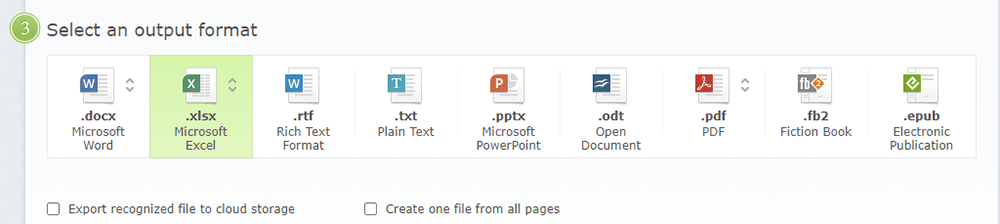
Passaggio 4. Fai clic su "Riconosci" per creare il tuo account, quindi puoi scaricare il documento riconosciuto o inoltrarlo a Box, Dropbox, Evernote, Google Drive o Microsoft OneDrive.
4. FreeOCR
FreeOCR è uno dei software OCR desktop gratuiti che supporta la maggior parte degli scanner. Può anche aprire PDF scansionati, immagini Tiff multipagina e formati di file immagine popolari. FreeOCR può convertire l'immagine in testo e può esportare direttamente in formato Microsoft Word. Ma supporta solo il sistema Windows.
Con il supporto per più di 10 lingue diverse, questo software colpisce sia per la sua precisione che per la velocità. Può generare una versione modificabile di una piccola porzione di testo in pochi secondi. Puoi facilmente scansionare documenti in FreeOCR.
Passaggio 1. Prima scarica e installa FreeOCR dal suo sito web.
Passaggio 2. Aprire il software FreeOCR, quindi fare clic sul pulsante "Apri" per scegliere un'immagine che è necessario convertire in testo.
Passaggio 3. Scegli la lingua OCR che desideri utilizzare.
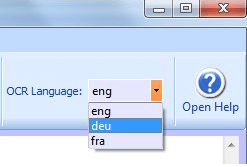
Passaggio 4. Premere il pulsante "OCR" e scegliere se si desidera elaborare la pagina corrente o l'intero documento. L'immagine è mostrata a sinistra e il testo OCR a destra. Puoi copiare e incollare il testo direttamente o salvare il documento sul tuo dispositivo locale.
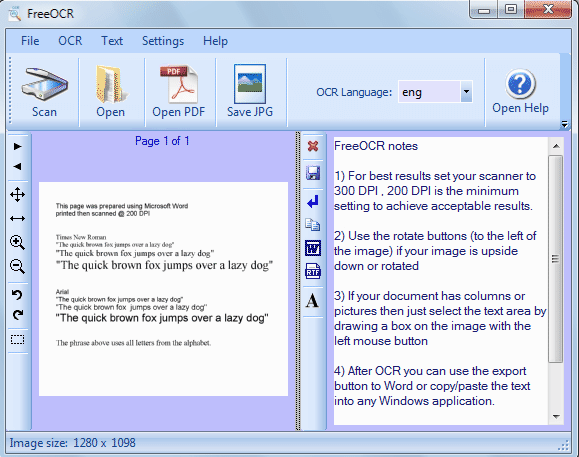
5. Adobe Acrobat Pro DC
Adobe Acrobat Pro DC è un editor PDF che può aiutarti a creare, firmare e condividere PDF in modo più semplice e veloce che mai. Con la funzione OCR in Adobe Acrobat Pro DC, puoi estrarre testo e convertire istantaneamente i documenti scansionati in file PDF modificabili e ricercabili. Puoi persino utilizzare il nuovo PDF in altre applicazioni. Basta tagliarlo e incollarlo o esportarlo in un documento Word, PPT, XLS o TXT.
Passaggio 1. Scaricare e installare prima il Adobe Acrobat Pro DC dal suo sito Web.
Passaggio 2. Fare clic su "File"> "Apri" per aprire l'immagine che è necessario convertire.
Passaggio 3. Fare clic sullo strumento "Modifica PDF" nel riquadro di destra. Il server applicherà automaticamente l'OCR al documento di immagine e lo convertirà in una copia completamente modificabile del PDF.

Passaggio 4. Scegliere "File"> "Salva con nome" e digitare un nuovo nome per il documento modificabile.
Conclusione
Abbiamo elencato 3 software OCR online e 2 software OCR offline in questo post. Con il software OCR di cui sopra, non è necessario inserire il testo uno per uno. Puoi sceglierne uno adatto in base alla nostra introduzione. Se disponi di un software OCR migliore, contattaci . Continueremo a consigliarti software più utili.
questo articolo è stato utile? Grazie per il tuo feedback!
SÌ O NO
































Commento